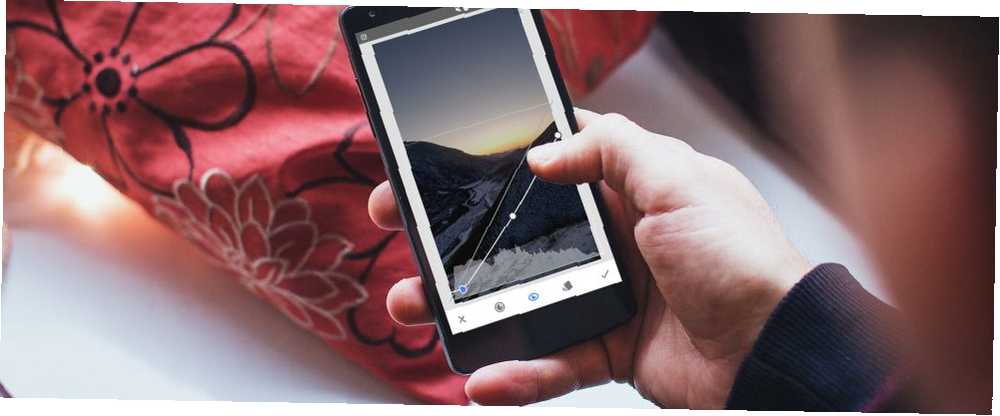
Gabriel Brooks
0
4272
100
Küçük bir renk sıçraması dışında tamamen siyah beyaz bir fotoğraf gördünüz mü? Siyah beyaza karşı renkli alanın gözünüze çarptığına eminim. Teknik denir. Seçici Boyama, ve bu makalede, seçici olarak siyah beyaz bir fotoğrafın küçük bir bölgesine renk uygulamak için Snapseed (Android, iOS) kullanacağız.
Seçmeli Olarak Siyah Beyaz Fotoğraflara Renk Uygula
Seçici renklendirme, fotoğrafın ana konusunu yalıtmaya yardımcı olur. Rengin siyah ve beyaz ile kontrastı karmaşık görünüyor, ancak birkaç kolay adımda yapılabilir. Adobe Photoshop bir maske kullanır ve Snapseed de benzer ancak kolay bir yaklaşım izler. Snapseed'de renkli bir fotoğrafla başlayalım.
Fotoğrafı Snapseed'deki diğer resim düzenleme araçlarıyla ince ayar yapabilirsiniz (Örneğin,. Araçlar> Resmi Ayarla). Fakat eğer mükemmelse, işlemin ilk adımına geçin:
- Üzerine dokunun Araçlar> Siyah ve Beyaz.
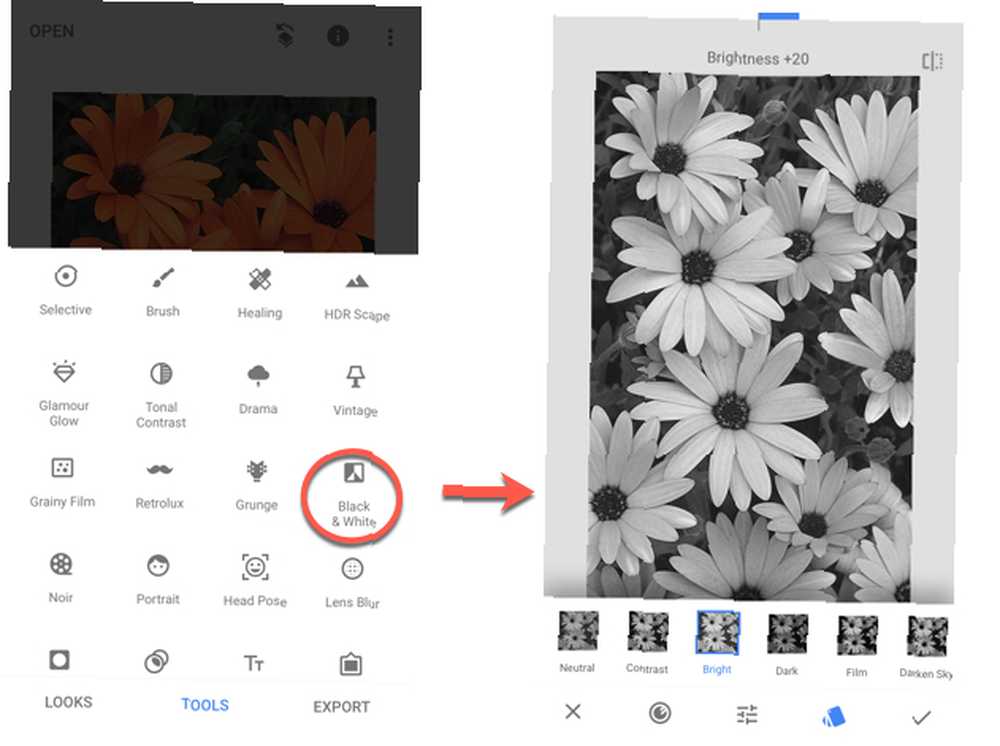
Altı efekt arasından seçim yapabilir ve ayrıca ince ayar yapabilirsiniz (simgesine dokunun. Resmi Ayarla simge) renkli ve siyah beyaz arasındaki farkı optimize etmek için her efekt. Kene simgesine dokunarak filtreyi uygulayın. - Dokunun Katman Ayarları simge ve Düzenlemeleri Görüntüle açılan menüde.
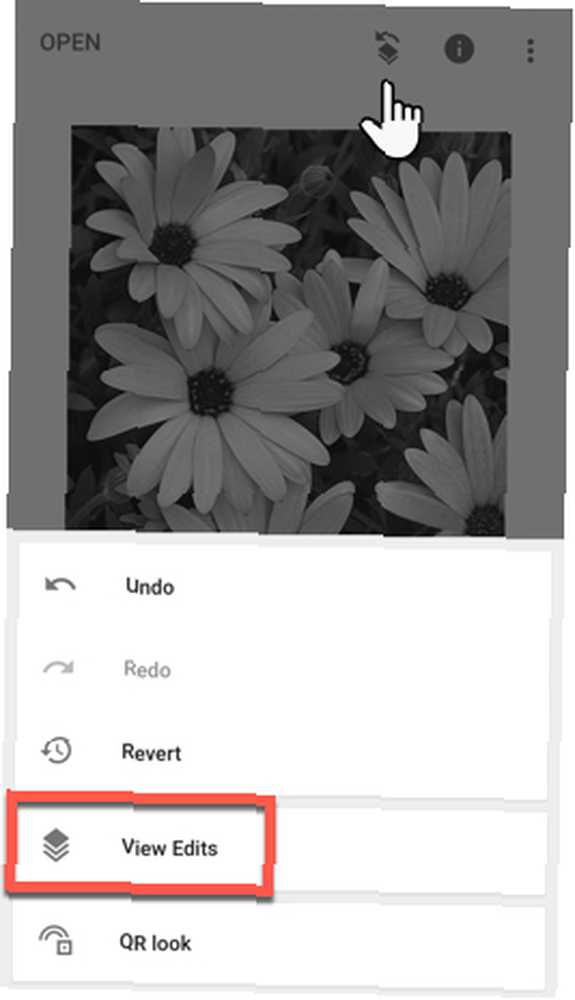
Katman Ayarları simgesi (oklu küp), ekranın sağ üstündeki üç simgeden biridir. Diğer ikisi Bilgi simge (ı ile daire) ve Uygulama ayarları simge (üç dikey nokta). - Küçük Düzenlemeleri Görüntüle ekranın sağ alt köşesinde bir pencere belirecek.
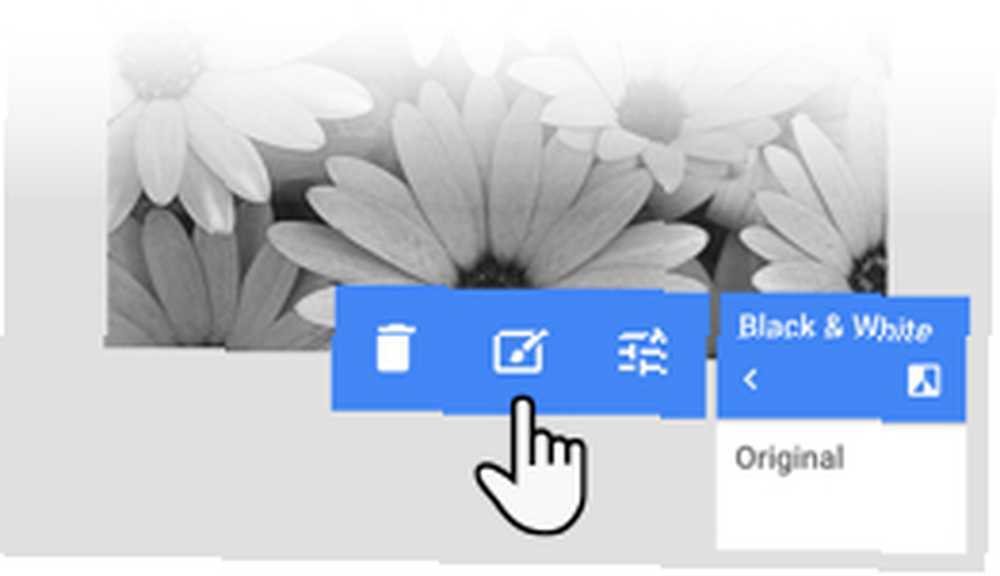
Üzerine dokunun Siyah beyaz filtreleyin ve Yığınlar Fırça ortada simgesi. Yığınlar Fırçası seçici bir şekilde doymamış görüntüyü doyurur. - İçinde Fırça ayarları tıklayın evirmek simgesi. Ardından siyah-beyaz parametresini şu değere düşürün: 0 (sıfır) ve ardından simgesine dokunun. maskelemek kırmızı bir renk tonu ile tüm resmi maskelemek için simge.

- İstediğiniz fotoğrafın parçasını seçerek renklendirmek için parmağınızı fırça olarak kullanın.
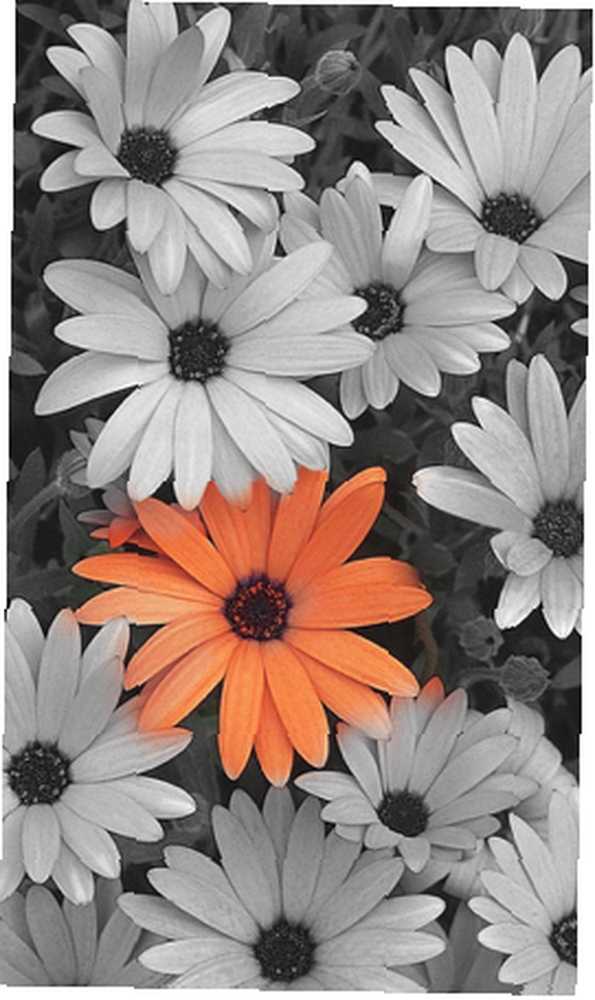
Fırçanın boyutunu değiştirmek için görüntüyü yakınlaştırın ve uzaklaştırın. Örneğin, fırça boyutunu küçültmek ve daha küçük bir alanı boyamak için yakınlaştırın. Resmin etrafında hareket etmek için yandaki mavi gezinme dikdörtgenini de kullanabilirsiniz.. - Bir alanı yanlışlıkla boyadı mı? Siyah-Beyaz parametresini artırın ve maskenin kırmızı tonunu yeniden boyayın.
- Bitirmek için Tick / Check simgesine dokunun. Üzerine dokunarak resmi galerinize kaydedin Dışa Aktar> Kaydet menüden.
Cep telefonunuzdaki en iyi fotoğraf düzenleme uygulamaları Android için En İyi Fotoğraf Düzenleme Uygulaması Android için En İyi Fotoğraf Düzenleme Uygulaması Eğer Android'de fotoğraf düzenliyorsanız, Snapseed size iyi hizmet vermektedir. Ancak değilse, önereceğimiz birkaç alternatifimiz de var. Aynı etkiyi de başarabilir, ancak çok azı Snapseed'in çok yönlülüğü ve kolaylığı ile yapar.











